Heutzutage kaufen die Leute keine Bücher mehr in Papierform. Außerdem verlagert sich das Konzept der Bibliothek jetzt auf die digitale Bibliothek.
Anstatt schwere Bücher in einem Rucksack oder in der Hand zu tragen, haben die Menschen Laptops, Tablets und Smartphones und eine Technologie namens PDF zum Lesen der Bücher. Wenn wir uns den akademischen Kreis genau ansehen, werden wir feststellen, dass das PDF zum ewigen Bestandteil des Bildungssystems geworden ist.
Auch die Fachleute oder Büros verwenden PDFs mehr als alle anderen. Sie haben Verträge, wichtige Dokumente, Unterschriften, Lebensläufe, Briefmarken, alles in Form von PDFs.
Die PDF-Komprimierer sorgen dafür, dass diese PDFs verkleinert werden, so dass sie problemlos über E-Mail-Anwendungen und andere soziale Plattformen versendet und empfangen werden können. In diesem Artikel erfahren Sie, wie Sie PDF-Dateien ganz einfach auf 400kb komprimieren können.
Teil 1: Wie man PDFs online auf 400kb komprimiert
Teil 2: Wie man PDFs offline auf 400kb komprimiert
Teil 1: Wie man PDFs online auf 400kb komprimiert
In diesem Abschnitt erfahren Sie, wie Sie PDF-Dateien online auf 400kb komprimieren können. Nachfolgend finden Sie einige Online-Anwendungen, die Sie nutzen können, ohne sie herunterzuladen.
#1 Wondershare HiPDF

HiPDF ist die Online-Lösung, mit der Sie PDF-Dateien online auf 400 KB komprimieren können. Die Lösung wurde von Wondershare entwickelt, um die Arbeit mit PDFs einfacher und effizienter zu gestalten.
Die Anwendung ist webbasiert und Sie müssen sich bei der Anwendung anmelden oder einloggen, um sie zu nutzen. HiPDF ist nicht nur ein PDF-Komprimierer, sondern Sie können damit auch Ihre Dokumente in das PDF-Format konvertieren oder umgekehrt.
HiPDF ermöglicht Ihnen auch die effiziente Bearbeitung Ihrer PDFs. Sie können Ihren PDF-Dokumenten Texte, Unterschriften, Textmarker, etc. hinzufügen. Die Anwendung ermöglicht es Ihnen auch, PDFs schnell auszuschneiden, zu teilen oder zusammenzuführen.
Schritt-für-Schritt-Anleitung zur Komprimierung von PDF-Dateien
Gehen Sie auf die HiPDF Webseite.

- Auf der Seite PDF komprimieren haben Sie die Möglichkeit, Ihre Dateien hochzuladen. Klicken Sie auf die Option Datei auswählen, um Ihre PDF-Datei abzulegen.
- Nachdem Sie Ihre Dateien hochgeladen haben, legen Sie die Kompressionsqualität fest, mit der Sie Ihre PDF-Datei komprimieren möchten. Sie sind hoch, mittel und niedrig.
- Klicken Sie zum Komprimieren auf die Komprimieren Schaltfläche.
- Nachdem die Komprimierung erfolgt ist. Sie können Ihre komprimierte Datei herunterladen, indem Sie auf die Download Schaltfläche klicken.
Qualität nach der Komprimierung
Probieren Sie HiPDF selbst aus, Sie werden sehen, dass es die beste Qualität hat. Die Qualität der komprimierten und konvertierten PDF-Dokumente bleibt immer die beste, wenn Sie HiPDF verwenden.
Stapelverarbeitung (kostenpflichtige Funktion)
Die Stapelverarbeitung ist die kostenpflichtige Funktion von HiPDF. Mit dieser Funktion können Sie PDF-Dateien im Stapel online auf 400kb konvertieren oder komprimieren. Die Funktion ist effizient und spart Ihnen Zeit, indem sie Ihre PDFs im Stapel verarbeitet. Um diese Funktion nutzen zu können, müssen Sie die kostenpflichtige Version von HiPDF abonnieren.
Weitere Änderung
Wie bereits erwähnt, können Sie mit HiPDF Ihre PDFs auch mit dem großartigen Editor der Anwendung bearbeiten. Sie können weiteren Text hinzufügen, sie löschen, markieren oder hervorheben, etc.
Vorteile
Qualität und ein erschwinglicher Preis sind der beste Vorteil, den Sie von HiPDF haben. Die meisten Funktionen sind kostenlos, aber die Stapelverarbeitung nicht. Außerdem geht HiPDF bei der Qualität Ihrer Dokumente keine Kompromisse ein.
PDFelement hat auch Desktop-Version, die sowohl Windows als auch Mac unterstützt. Wenn Sie daran Interesse haben, können Sie PDFelement hier unter kostenlos herunterladen und probieren.
Wondershare PDFelement
Setzen Sie auf die einfachste Art, PDF-Formulare und -Dokumente auf dem Desktop, mobil und im Web zu verwalten.

#2 Adobe Acrobat Online
Mit dem Adobe Acrobat Online PDF Compressor können Sie PDF-Dateien ganz einfach online auf 400Kb komprimieren. Dies ist eine weitere optimale Lösung für Sie. Diese Version von Adobe Acrobat ist eine webbasierte Anwendung, mit der Sie PDF-Dateien auf 400kb komprimieren können, ohne sich anmelden zu müssen.
Obwohl es sich um eine Online-Anwendung handelt, erhalten Sie dennoch die beste Komprimierungsqualität für Ihr PDF-Dokument.
So komprimieren Sie mit Adobe Acrobat
Alles, was Sie tun müssen, ist, auf deren Webseite zu gehen und die folgenden Schritte zu befolgen.
- Legen Sie Ihre PDF-Datei ab, indem Sie auf die Datei auswählen Schaltfläche klicken.
- Danach werden Sie aufgefordert, die Kompressionsqualität einzustellen, mit der Sie Ihr PDF-Dokument komprimieren möchten.
- Klicken Sie dann auf die Download Schaltfläche, um die komprimierte Datei herunterzuladen.

Preise
Acrobat bietet die Qualitätsstufen Hoch, Niedrig und Mittel. Nachdem Ihre PDF-Datei komprimiert wurde, können Sie sie über die Download Schaltfläche herunterladen. Was die Benutzer an dieser Version von Adobe Acrobat nicht mögen, ist, dass Sie nach einigen Komprimierungsvorgängen aufgefordert werden, die Anwendung zu abonnieren und 14,99 $ pro Monat zu zahlen.
#3 SmallPDF
SmallPDF ist eine weitere gute Option, mit der Sie PDF-Dateien online auf 400kb komprimieren können. Die Anwendung ist eine webbasierte Anwendung und Sie müssen sich anmelden oder registrieren, um sie zu nutzen. Sie bietet alle Tools und Funktionen, die Sie zum Komprimieren, Konvertieren oder Bearbeiten Ihres PDF-Dokuments benötigen.
Wie man mit SmallPDF komprimiert

- Sie müssen nur auf die Webseite gehen.
- Dort laden Sie Ihre PDF-Datei hoch und wählen die Komprimierungsqualität als einfach oder stark aus.
- Klicken Sie dann auf die Download Option.
Weitere Funktionen
Mit diesem leistungsstarken Converter können Sie jede Art von Dokument in das PDF-Format umwandeln und umgekehrt. Mit dem SmallPDF Editor können Sie Ihre PDF-Dokumente einfach und schnell bearbeiten. Die beste Funktion ist, dass Sie Ihre digitalen Signaturen erstellen und zu den Dokumenten hinzufügen können.
Sie können Ihren PDF-Dokumenten Anmerkungen, Texte, Grafiken, Textmarker, etc. hinzufügen. Die Anwendung ermöglicht es Ihnen, Ihre Dokumente zu schützen, indem Sie wichtige Punkte in der PDF-Datei sperren oder ausblenden. Mit SmallPDF können Sie ganz einfach Texte aus der PDF-Datei kopieren.
Preise
Mit SmallPDF können Sie auch Mediendateiformate wie jpg, jpeg und gifs in das PDF-Format konvertieren. Die Anwendung ist nicht kostenlos, Sie müssen 12 $ pro Monat bezahlen, um sie zu nutzen.
Teil 2: Wie man PDFs offline auf 400kb komprimiert
In diesem Abschnitt stellen wir Ihnen die beste Offline-Desktop-Anwendung vor, mit der Sie PDF-Dateien ganz einfach herunterladen und offline auf 400kb komprimieren können. Diese Anwendungen sind unten aufgelistet und unterscheiden sich in ihren Funktionen und Arbeitsweisen.
#1 Wondershare PDFelement

Wondershare PDFelement - PDF Editor ist ein bemerkenswertes Produkt, das von der bekannten Firma Wondershare entwickelt wurde. Die Anwendung ist desktopbasiert und Sie müssen sie herunterladen, um die PDF-Datei offline auf 400kb zu komprimieren.
Sie können Ihre PDFs nicht nur komprimieren, sondern auch ganz einfach in mehrere Formate konvertieren. Die Anwendung verfügt außerdem über einen spannenden und aufregenden Editor, mit dem Sie Ihre Dokumente bearbeiten können.
Die Anwendung ermöglicht Ihnen jede Art von PDF-Bearbeitung mit PDFelement. Sie können Ihre PDF-Dokumente ausschneiden, teilen, zusammenführen, drehen und auch Anmerkungen, Texte und Grafiken zu Ihren Dokumenten hinzufügen. Die Anwendung ermöglicht es Ihnen auch, wichtige Punkte in Ihren PDFs zu markieren und zu speichern. Sie können auch digitale Signaturen hinzufügen.
Wondershare PDFelement Pro DC
Einfaches Cloud-basiertes Dokumentenmanagement

Wie man PDF mit PDFelement komprimiert.
PDFelement ist einfach zu bedienen. Sie haben zwei Optionen, um Ihre PDFs zu komprimieren.
 G2-Wertung: 4.5/5 |
G2-Wertung: 4.5/5 |  100 % Sicher |
100 % Sicher |- Starten Sie die Anwendung nach der Installation.
- Die erste Option ist, dass Sie nach dem Start der Anwendung auf der Startseite die Möglichkeit haben, Ihr PDF auf 400kb zu komprimieren.
- Die zweite Option ist, dass Sie unter der Tool Rubrik auf PDF komprimieren klicken, um Ihre PDF-Dokumente zu komprimieren.
- Nachdem Sie eine dieser Optionen ausgewählt haben, wählen Sie die Komprimierungsqualität, in der Sie Ihr PDF-Dokument komprimieren möchten.
- Und nach der Komprimierung erfahren Sie, um wie viel PDFelement Ihre Datei verkleinert hat.

Die Vorschau-Option
PDFelement bietet Ihnen die Möglichkeit, Ihre komprimierten Dokumente in der Vorschau zu betrachten. Mit dieser Funktion können Sie eine Vorschau Ihrer komprimierten PDF-Datei anzeigen, so dass Sie die Qualität nach der Komprimierung erkennen können.
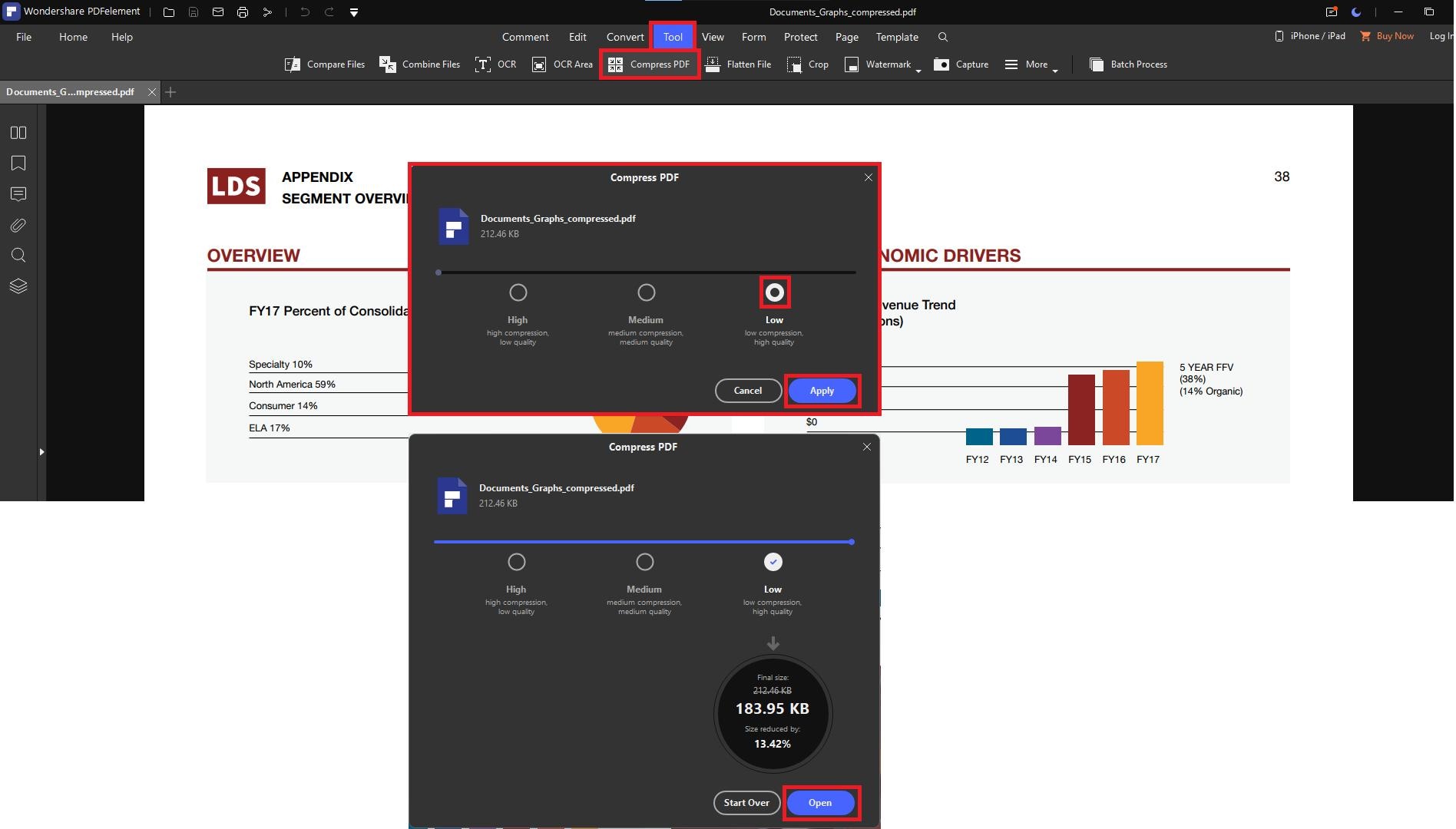
Weitere Tools
Wie bereits erwähnt, handelt es sich bei PDFelement um ein Bündel von Tools, mit denen Sie Ihre Dokumente ganz einfach konvertieren und nach Belieben bearbeiten können.
Vorteile
Der Hauptvorteil von PDFelement ist, dass es Ihnen die beste Komprimierungsqualität bietet. Die Anwendung ist günstiger als jede andere Anwendung.
#2 Nitro
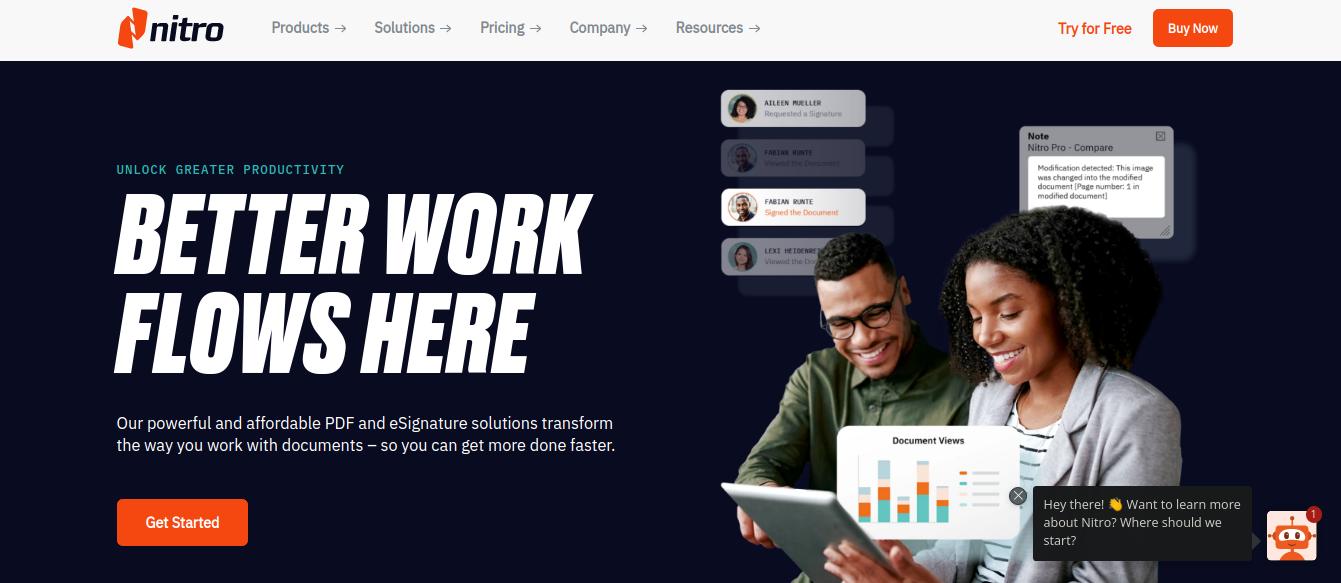
Nitro ist auch eine desktopbasierte Anwendung, mit der Sie Ihre PDFs ganz einfach konvertieren, bearbeiten oder komprimieren können. Mit Nitro können Sie PDF-Dateien problemlos offline auf 400kb komprimieren. Die Anwendung ist einfach zu bedienen. Sie müssen sie herunterladen, um Ihre PDF-Dateien zu komprimieren.
Nitro ist der beste PDF-Editor, mit dem Sie problemlos an einer PDF-Datei zusammenarbeiten können. Nitro kann problemlos für Büro- und Bildungsarbeit verwendet werden. Mit Nitro können Sie Texte hinzufügen, Texte kopieren und unerwünschte Objekte aus Ihren PDFs entfernen. Die Anwendung ermöglicht es Ihnen auch, Ihre Bilder zu verkleinern. Mit Nitro können Sie auch Ihre digitalen Signaturen zu den Dokumenten hinzufügen.
Wie man mit Nitro komprimiert
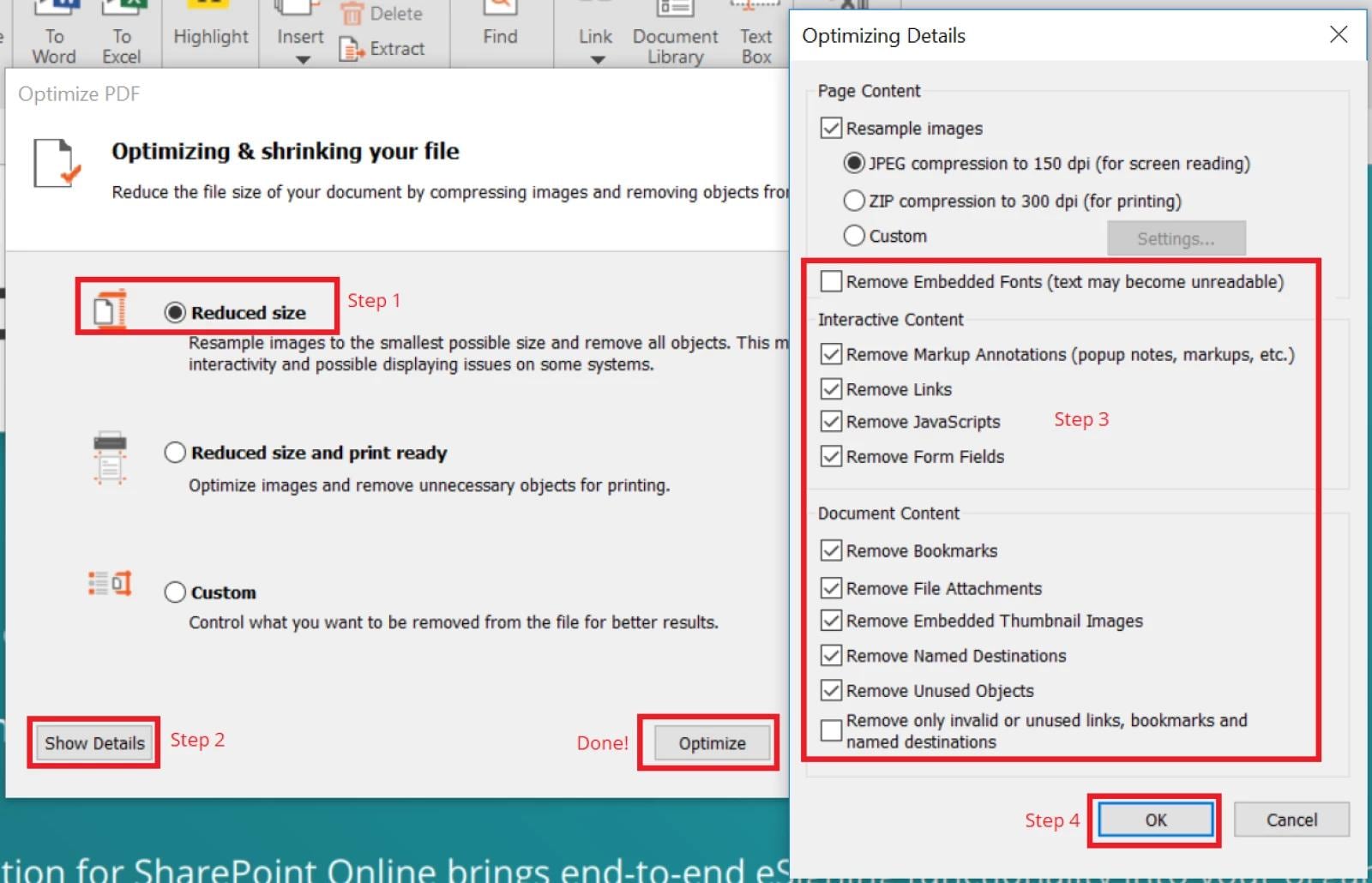
- Sie können PDF-Dateien mit Nitro komprimieren, indem Sie die Anwendung nach dem Herunterladen starten und dann die PDF-Datei über die Datei Option in der oberen linken Ecke öffnen.
- Klicken Sie unter der Datei Option erneut auf die Option PDF optimieren
- Wählen Sie im Dialogfeld "PDF optimieren" die Option Reduzierte Größe und klicken Sie dann auf die Schaltfläche Details anzeigen
- Danach entfernen Sie alle unerwünschten Objekte aus Ihrer PDF-Datei, um die Größe zu reduzieren. Klicken Sie dann auf OK.
Preise
Mit dem Converter können Sie auch jede Art von Dokumentenformat in das PDF-Format umwandeln und umgekehrt. Die Anwendung verfügt auch über einen Editor für grundlegende Bearbeitungsarten. Die Nutzung von Nitro ist nicht kostenlos. Sie müssen mehr als 15 $ bezahlen, um es zu benutzen.
#3 Foxit Reader
Der Foxit Reader ist auch die beste verfügbare Option für Sie. Es ist eine desktopbasierte Software und verfügt über alle Funktionen zum Komprimieren, Konvertieren und Bearbeiten Ihrer PDF-Dokumente. Mit dem Foxit Reader können Sie Ihre PDF-Dateien ganz einfach offline auf 400kb komprimieren.
Mit dem Foxit Reader können Sie auch gemeinsam mit Ihrem Team an den Dokumenten arbeiten. Diese Funktion ist sehr hilfreich bei der Arbeit im Büro, im Studium und in der Forschung.
Wie man mit dem Foxit Reader komprimiert

- Die im Foxit Reader verfügbare Option zur Komprimierung von PDF-Dateien wird als PDF-Optimierer bezeichnet. Diese Option ist verfügbar unter dem Datei Menüpunkt
- Nun müssen Sie eine der drei Optionen auswählen: Dateigröße verringern, Erweiterte Optimierung und Gescannte PDF optimieren.
- Klicken Sie auf "Dateigröße reduzieren" und dann auf "Aktuelle Datei".
- Wählen Sie in einem Popup-Fenster die Option "Vorhandenes beibehalten".
- Klicken Sie auf OK und Ihre Datei wird komprimiert.
Weitere Funktionen
Der Foxit Reader bietet Ihnen auch einen Converter und einen Editor, mit denen Sie Ihre Dokumente konvertieren und Ihre PDFs bearbeiten können. Die Verwendung von Foxit ist nicht kostenlos. Für die meisten Funktionen müssen Sie bezahlen. Die Anwendung bietet Ihnen die beste Qualität nach dem Komprimieren, Bearbeiten und Konvertieren von Dokumenten.



